有時候文件名可能包含多個不同的文本,這些文本可能是日期、版本號或其他標識符。 然而,在某些情況下,需要將這些不同的文本統一替換為相同的文字信息,以便更方便地識別和管理文件。 手動更改文件名會非常耗時,因此需要一種快速而有效的方法來批量將文件名中多個不同的文本統一替換為相同的文字信息,完成批量文件名修改。
如今隨著電子設備使用的增多,我們會經常需要處理大量的文件,比如批量對其進行重命名,以便更好地組織和管理這些文件。 有時候文件名稱中可能會包含不同的文本,例如具體日期,版本號,作者名字等信息,這些信息中有的其實沒那麼重要,而且會使文件名變得複雜,所以我們可能需要將大量文件中不同的文本統一替換為相同的內容。 例如,在一個包含大量照片的文件夾中,每張照片的文件名都包含日期、地點、攝影器材等信息,如「2023.04/05/06_NY_Sony_001.jpg」,以此類推。 為了更方便地瀏覽和管理這些照片,我們可能希望將所有文件名中的就具體日期統一替換為」2023「,修改後為」2023_NY_Sony_001.jpg「等,這樣便於快速按年份識別和查找照片。
一般情況下,很多朋友都會手動將每個文件名稱進行修改,但如果需要修改的文件數量較多的話,手動操作就非常吃力了。 這時候「我的ABC軟體工具箱」就能派上用場了。 該軟件作為一款功能強大且易於使用的工具,可以幫助您快速批量重命名文件和文件夾,並且提供了多種自定義選項,包括將文件名中多個不同的文本統一替換為相同的文字信息,添加前綴和後綴等。 接下來就一起看看它具體是如何按照指定規則將文件名中多個不同的文本統一替換為相同的文字信息,完成批量重命名的吧。
首先打開軟件,點擊「文件名稱」-「按規則修改文件名稱」。
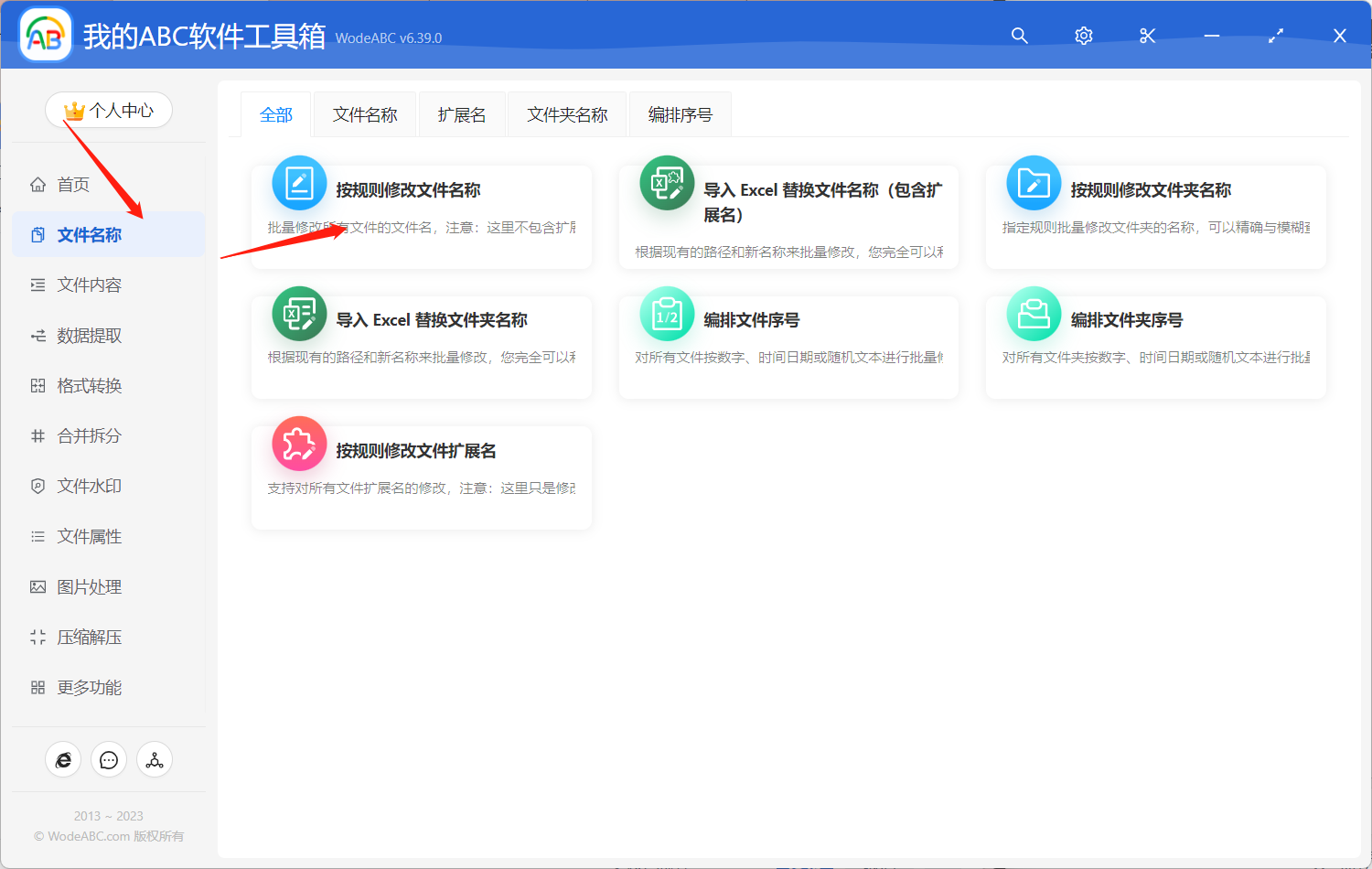
上傳需要進行批量將文件名中多個不同的文本統一替換為相同的文字信息的文件。
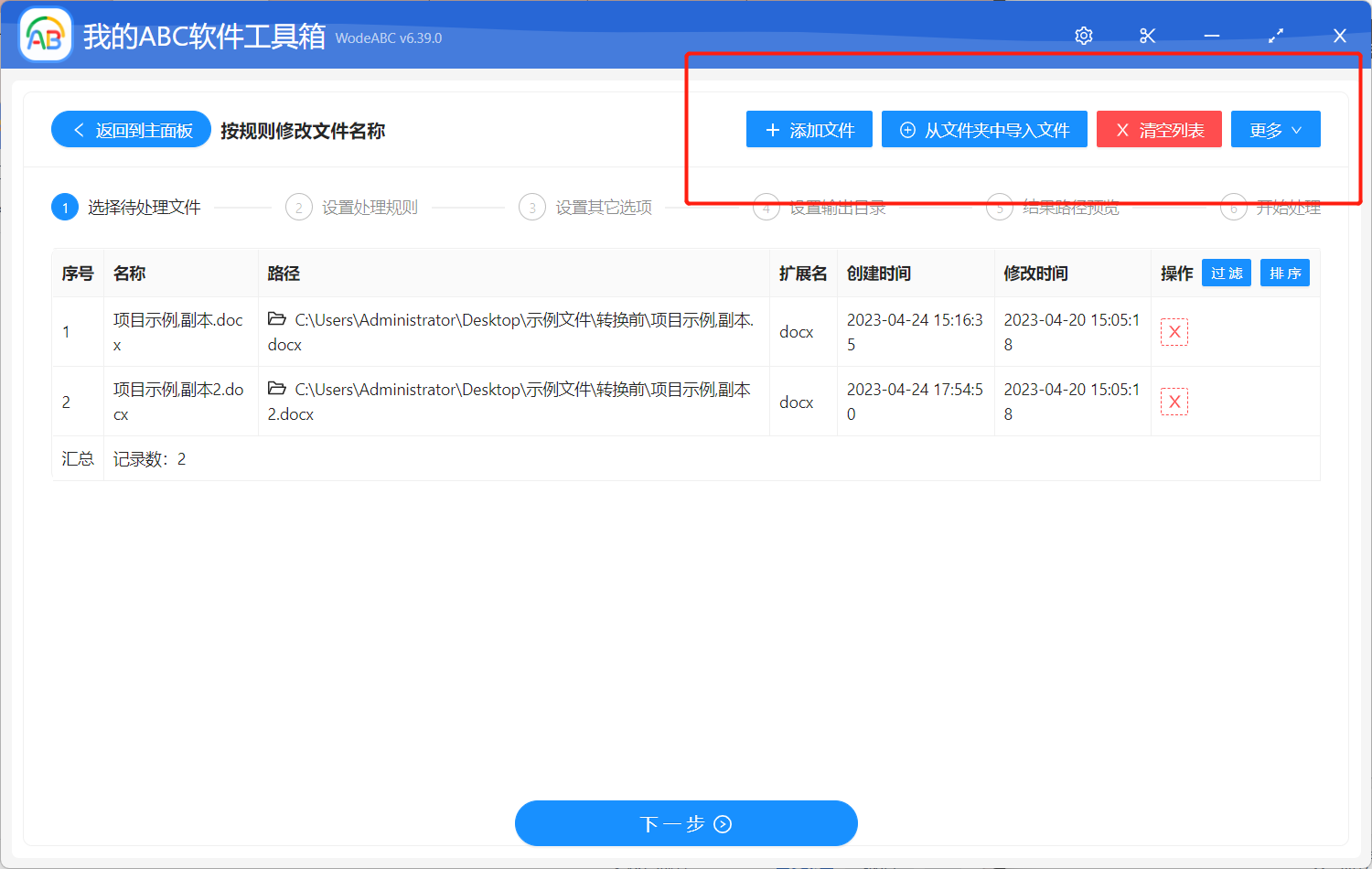
在自定義設置界面中,點擊「快速填寫規則」-「查找並替換文本」並選擇「批量精確文本」,有一些像日期等特殊文本的輸入規則可以再說明處進行查看並複製到文本框中。
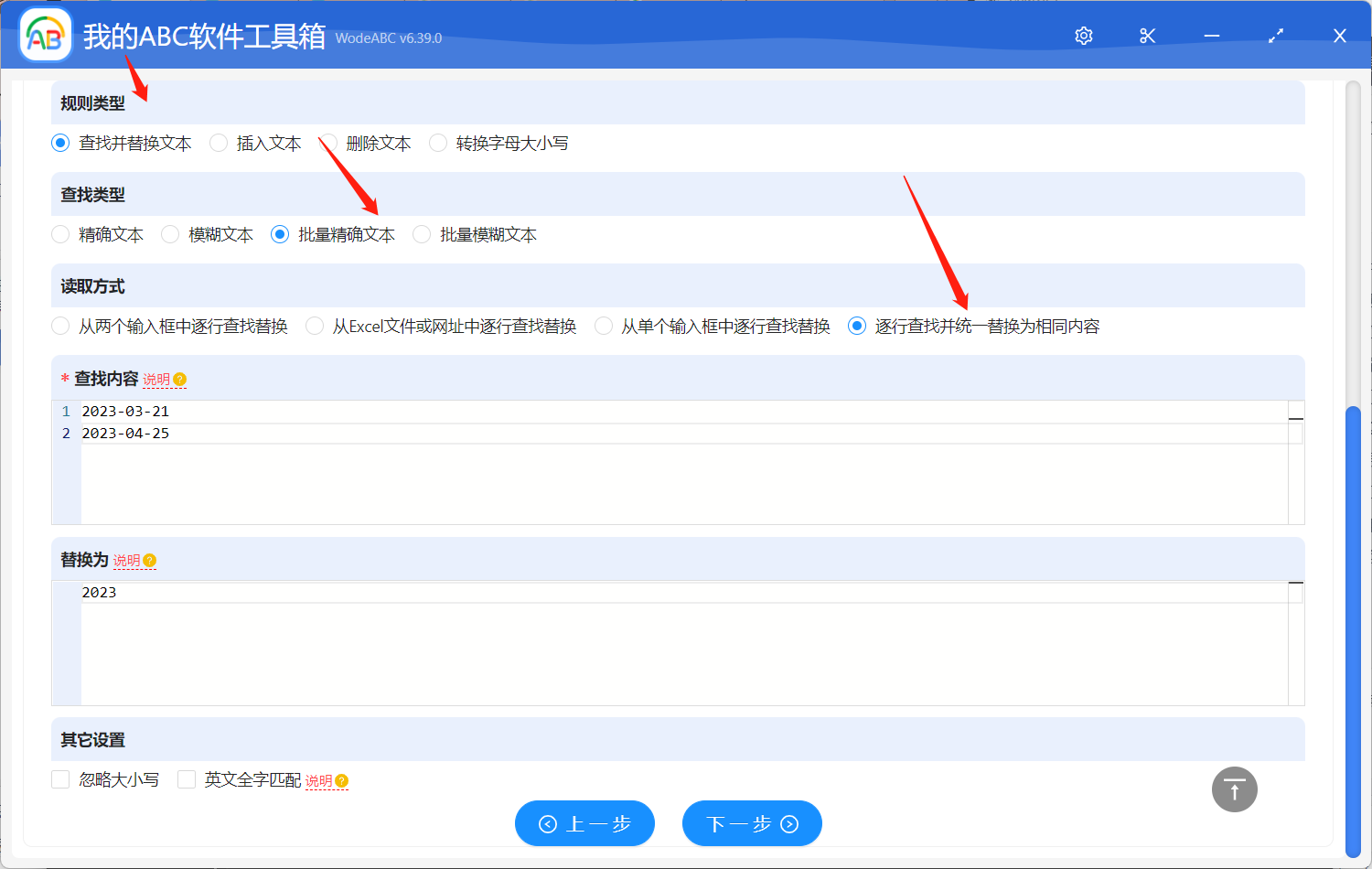
由於在手工添加或修改規則的內容時,如果輸入的文本的「前後」有空格、換行等看不見的空白文本,可能會導致查找不到結果。 所以您需要自行選擇是否保留空白文本。
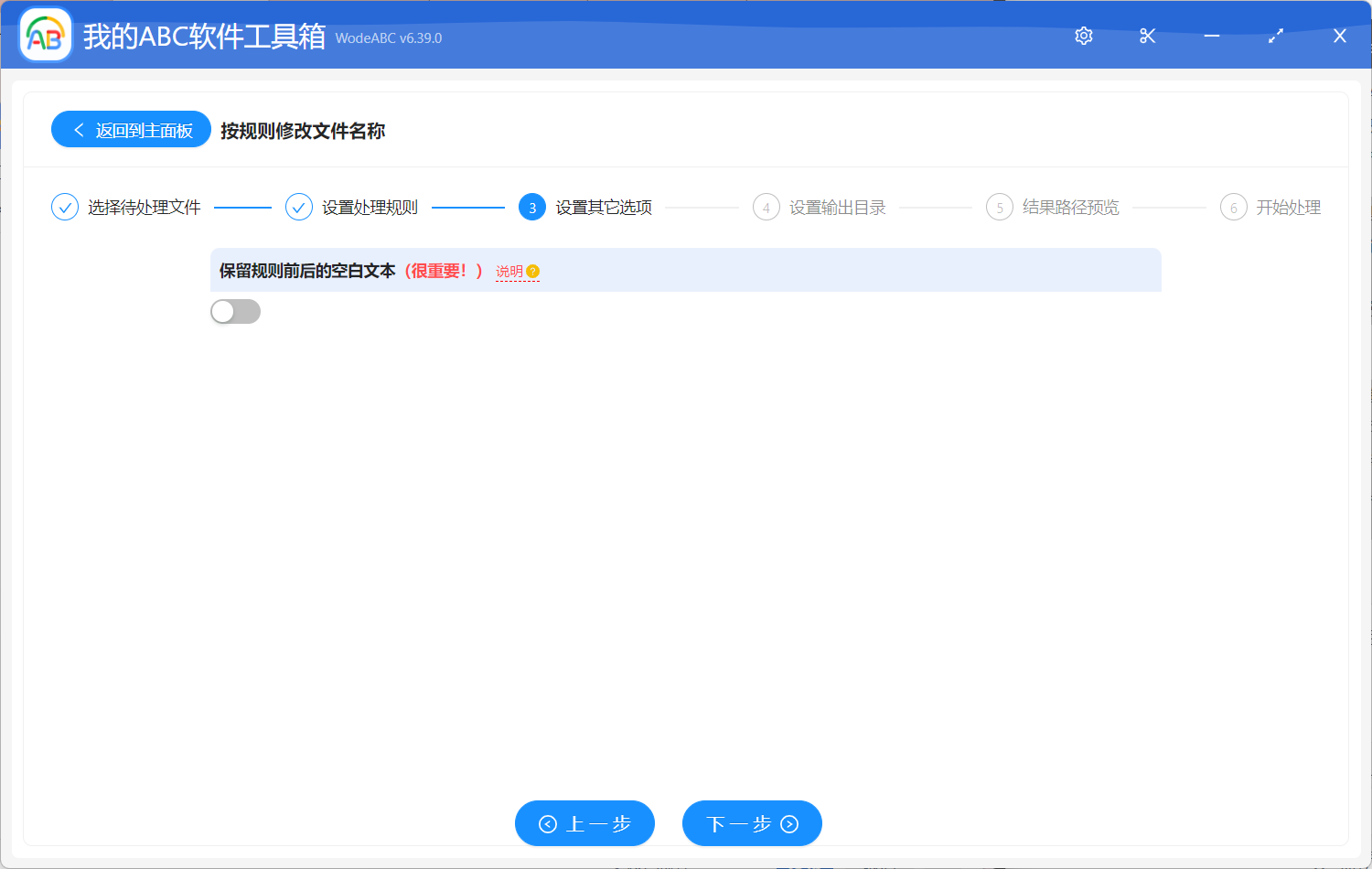
設置好您的輸出目錄,對結果路徑進行預覽。 最後點擊」開始處理「。
很快軟件界面就會提示您處理完成,您可以在剛剛設置的文件夾中找到文件對其進行查看。 下面是實際使用這款工具進行批量重命名文件的前後對比圖。 原文件名中不同的日期已經按照自定義設置全都替換成了統一的」2023」。 這樣是不是看起來就簡潔明了多了呢?
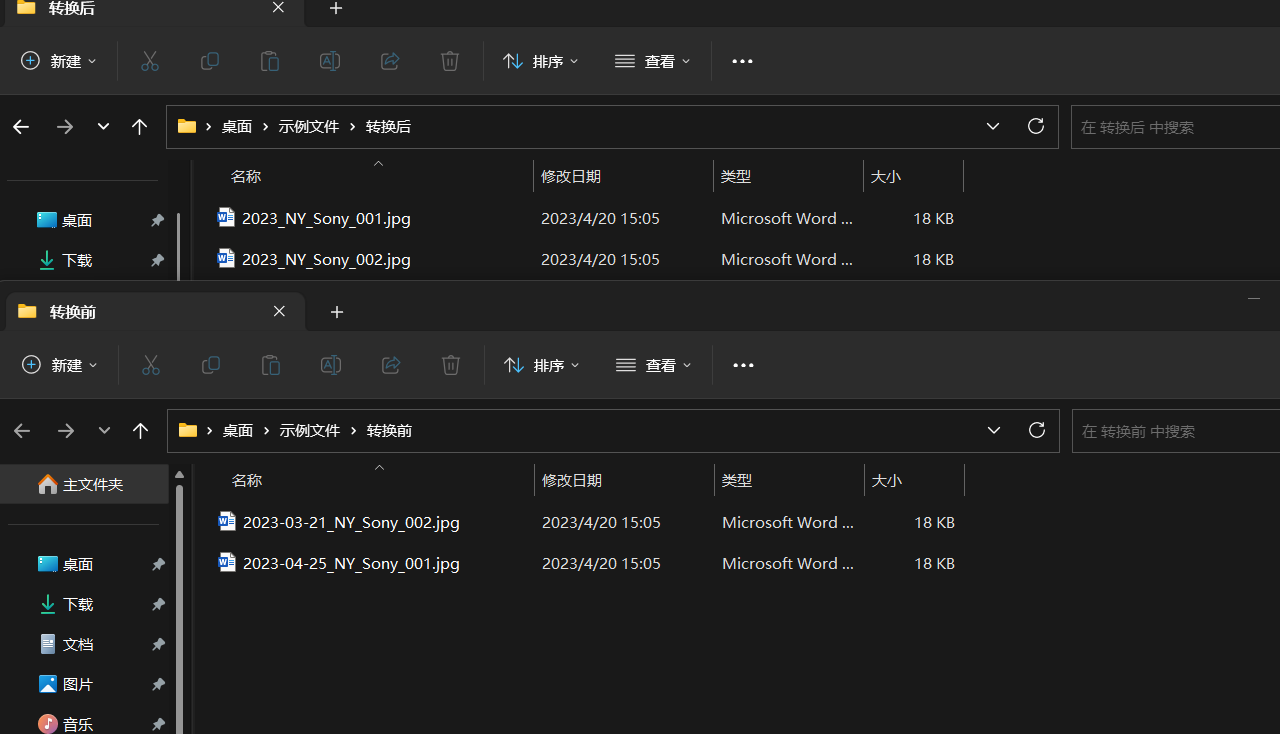
通過以上操作,您就可以輕鬆實現點擊幾下就可以快速將多個文件名中不同的文本統一替換為相同的文字信息完成批量重命名文件,使文件名變得簡潔清晰,易於查找和識別,以便更加方便的組織和管理文件。 文中提到的這款軟件提供了多種自定義設置選項,可以滿足不同情況下需求。 所以如果您也正在因為批量修改文件名稱而困擾的話,不妨試一試,相信它能給您帶來驚喜的體驗。